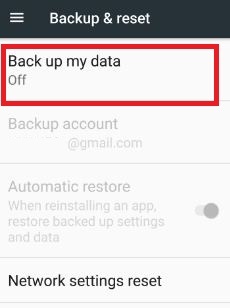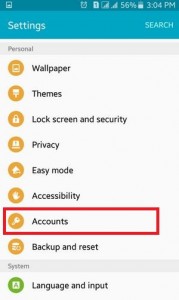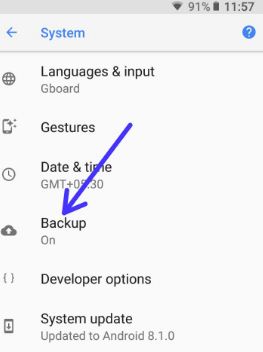Hvordan ta sikkerhetskopi av appene mine med data Android 10
Vil du sikkerhetskopiere din Android-telefon eller Android-sikkerhetskopi til PC? Slik sikkerhetskopierer og gjenoppretter du data i Android 10. Som standard aktivere sikkerhetskopiering til Google-stasjon i Android 10 og andre enheter. Du kan aktivere eller deaktivere sikkerhetskopierende Android-telefoner for appdata, samtalelogg, kontakter, enhetsinnstillinger, bilder og videoer og SMS-meldinger.
Aktiver som standard sikkerhetskopiering og synkronisering på Googlesikkerhetskopibilder. Kameramappen din blir automatisk sikkerhetskopiert i din Android. Hvis du allerede har sikkerhetskopiert data, kan du enkelt gjenopprette data hvis du trenger en tilbakestilling av fabrikken eller hard reset Android 10 enheter. Følg trinn-for-trinn-prosessen nedenfor for å sikkerhetskopiere Android 10 ved hjelp av innstillinger for sikkerhetskopiering.
- Hvordan overføre data fra Android til OnePlus 6T
- Hvordan overføre data iPhone til Pixel-enheter
- Slik bruker du Samsung smart switch-app for å overføre data Galaxy S9
- Hvordan gjenopprette mistet kontakt i Android-telefonen fra Gmail
Slik sikkerhetskopierer du Android-telefonen din ved hjelp av Google Drive i Android 10
Det er flere måter å sikkerhetskopiere apper og data på Android, inkludert Google backup android, backup Android-telefon til PC eller backup android-telefon til Google-konto.
Trinn 1: Sveip opp fra startskjermen for å åpne app-skuff i Android 10.
Steg 2: Trykk på Innstillinger-app.
Trinn 3: Rull ned og trykk på System.
Her kan du se språk og inndata, bevegelser, dato og tid, sikkerhetskopi, tilbakestillingsalternativer, Flere brukere, Utvikleralternativer og Systemoppdatering.

Trinn 4: Trykk på Sikkerhetskopiering.
Trinn 5: Trykk på Konto & Velg en sikkerhetskopikonto fra tilgjengelig eller legg til kontot (Vis skjermbildet nedenfor).

Trinn 6: Trykk på Sikkerhetskopier nå knapp
Vent nå til du har fullført sikkerhetskopien på Android-telefonen din.
Automatisk sikkerhetskopiering av appdata på Android 10
Gjenopprett sikkerhetskopierte innstillinger og data på Android-enheten din som standard når du installerer en app på nytt. Du kan aktivere eller deaktivere appdata Android-telefoner ved å følge trinnene nedenfor.

Innstillinger> System> Sikkerhetskopiering> Appdata> Slå på eller av automatisk gjenoppretting
- Slik eksporterer du filer fra Dropbox til Android
- Hvordan overføre filer Android til iPhone ved hjelp av Xender
- Slik blokkerer du innkommende anrop på Android 10
Google Backup Photos på Android 10
Trinn 1: Åpne Google-fotoapp på enheten.
Steg 2: Trykk på Tre vertikale prikker (Mer) øverst til venstre.
Trinn 3: Plukke ut Innstillinger.

Trinn 4: Trykk på Sikkerhetskopiering og synkronisering.
Her kan du se innstillinger for sikkerhetskopiering og synkronisering forbilder og videoer. Aktiver sikkerhetskopiering av bilder og videoer når mobildata er aktivert. Velg også andre mapper du vil sikkerhetskopiere og vise i biblioteket, for eksempel Skjermbilder, WhatsApp-bilder, WhatsApp-video, image og RAW.
Android-sikkerhetskopi til PC
Du kan sikkerhetskopiere Android-telefonen til PC ved hjelp av USBkabel for å overføre bilder, videoer, kontakter og andre filer. Bruk også tredjepartsprogramvare for å overføre data fra Android til Android, Android til PC eller Android til iPhone-enheter. Bruk dataoverføringsapper for å overføre data mellom to enheter.
Og det er det.Jeg håper ovennevnte opplæringen er nyttig for å sikkerhetskopiere data i Android 10. Har du fortsatt spørsmål angående denne artikkelen? Fortell oss i kommentarfeltet nedenfor. Hold deg og ta kontakt med oss for de siste oppdateringene.